新手购买搬瓦工的 VPS 之后,第一件事当然就是登录上去查看一下自己买到的 VPS 的配置。这里我们推荐使用 Xshell 这个免费的 SSH 管理工具。Xshell 是一个强大的安全终端模拟软件,它支持SSH1, SSH2, 以及Microsoft Windows 平台的 TELNET 协议。Xshell 通过互联网到远程主机的安全连接以及它创新性的设计和特色帮助用户在复杂的网络环境中享受他们的工作。Xshell 可以在 Windows 界面下用来访问远端不同系统下的服务器,从而比较好的达到远程控制终端的目的。除此之外,其还有丰富的外观配色方案以及样式选择。
通过介绍我们可以知道,Xshell 是 Windows 平台上的工具,其他平台暂时没法使用,Linux 和 Mac 用户其实直接打开终端就能进行登录了,这个不在今天的讲述范围内,今天就只针对 Windows 用户,讲解一下如何免费下载和免费使用 Xshell。毕竟 Xshell 本身就是一个免费软件,不需要付费的。
后续以及相关教程,可以查看:
一、从官网免费下载 Xshell
首先我们前往 Xshell 的官网:
https://www.netsarang.com/products/xsh_overview.html
然后点击右侧的 Download 进入下载页面。
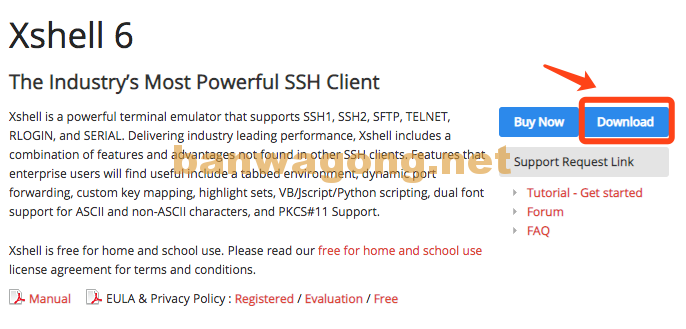
进入下载页面后,如图所示进行填写。首先选择“Evaluation user / Home & School user”。然后“License type”选择“Home and school use”,这个选项是免费的,而且是永久免费。再填写一些信息,填写邮箱(邮箱必须正确,下载链接会发送到邮箱),然后勾上同意条款,提交就行。
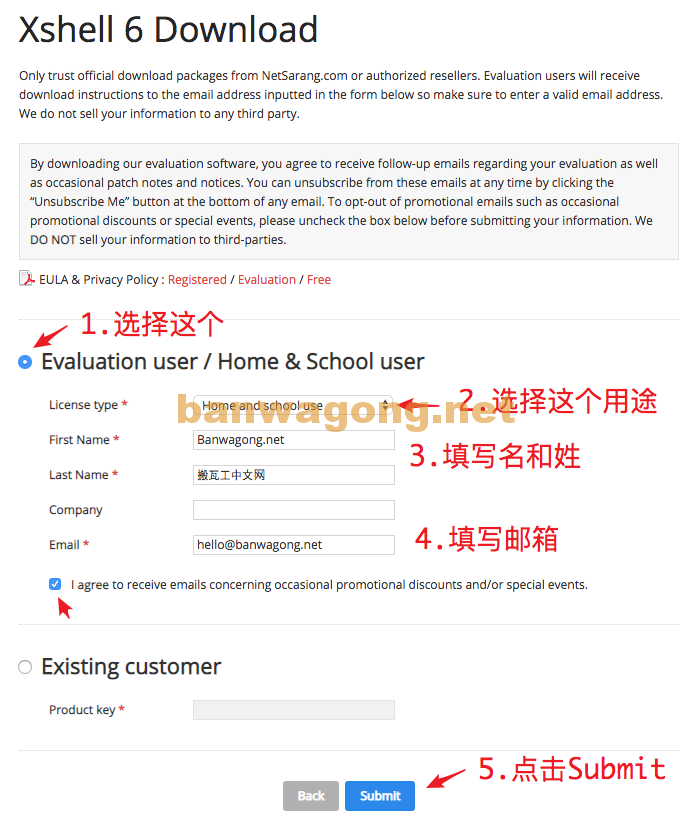
提交后,可以看到如下的成功界面,接下来我们等待邮件。
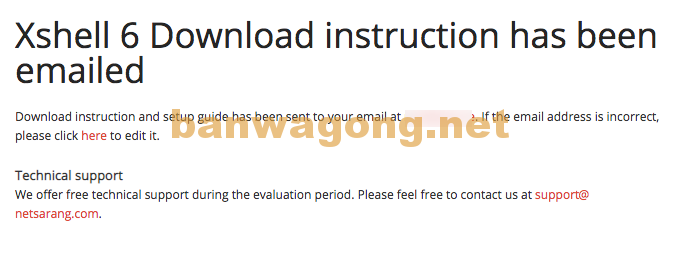
等一会儿之后,收到带有下载链接的邮件,如图所示。点击邮件中的下载地址进行下载即可。
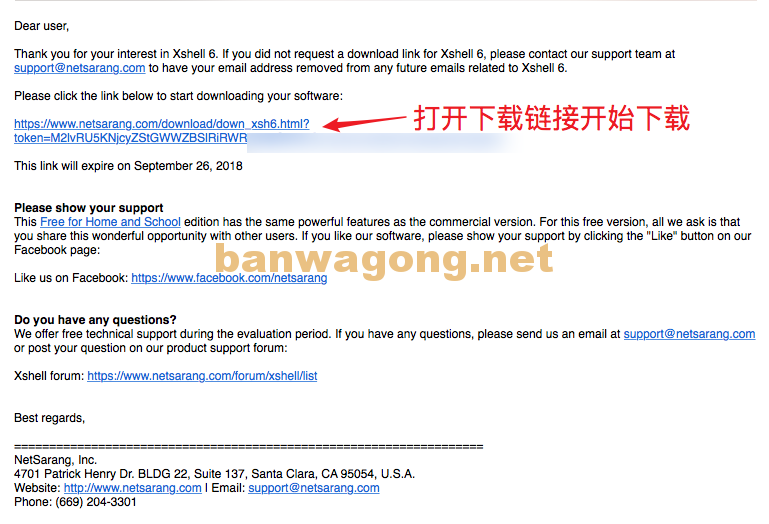
下载之后,我们进行安装即可。
其实很多朋友都是不知道怎么下载 Xshell,今天就把从官网免费下载 Xshell 的方法分享给大家,后续如何登录,可以查看本站的其他教程。
二、搬瓦工高性价比方案
目前搬瓦工的高性价比方案如下所示,大家可以根据情况选购。
- CPU:2 核
- 内存:1024 MB
- 硬盘:20 GB SSD
- 流量:1000 GB / 月
- 带宽:1 Gbps
- 机房:CN2 GIA 机房
- 迁移:可迁移至其他机房,流量不变
- 价格:19.99 美元/季度,69.99 美元/年
- CPU:3 核
- 内存:2048 MB
- 硬盘:40 GB SSD
- 流量:2000 GB / 月
- 带宽:1 Gbps
- 机房:CN2 GIA 机房
- 迁移:可迁移至其他机房,流量不变
- 价格:39.99 美元/季度,139.99 美元/年
- CPU:1 核
- 内存:512 MB
- 硬盘:10 GB SSD
- 流量:500 GB
- 带宽:1 Gbps
- 机房:KVM 8 个机房
- 迁移:可迁移机房,流量不变
- 价格:29.99 美元/年
- CPU:1 核
- 内存:1024 MB
- 硬盘:20 GB SSD
- 流量:1000 GB / 月
- 带宽:1 Gbps
- 机房:KVM 8 个机房
- 迁移:可迁移机房,流量不变
- 价格:29.99 美元/半年,49.99 美元/年
- CPU:1 核
- 内存:512 MB
- 硬盘:10 GB SSD
- 流量:500 GB
- 带宽:1 Gbps
- 机房:KVM 8 个机房
- 迁移:可迁移,到 CN2 后流量为 1/3
- 价格:19.99 美元/年
- CPU:2 核
- 内存:1024 MB
- 硬盘:20 GB SSD
- 流量:1000 GB
- 带宽:1 Gbps
- 机房:KVM 8 个机房
- 迁移:可迁移,到 CN2 后流量为 1/3
- 价格:25.99 美元/半年,49.99 美元/年
未经允许不得转载:搬瓦工 » 搬瓦工 SSH 管理工具 Xshell 6 免费下载和使用的方法
 搬瓦工
搬瓦工
